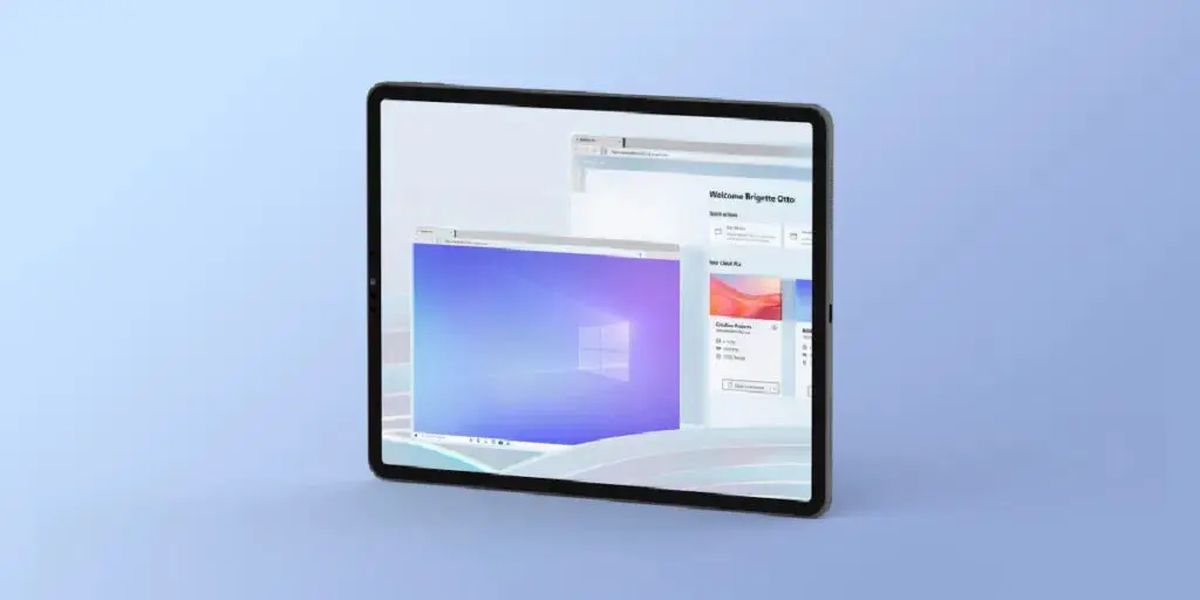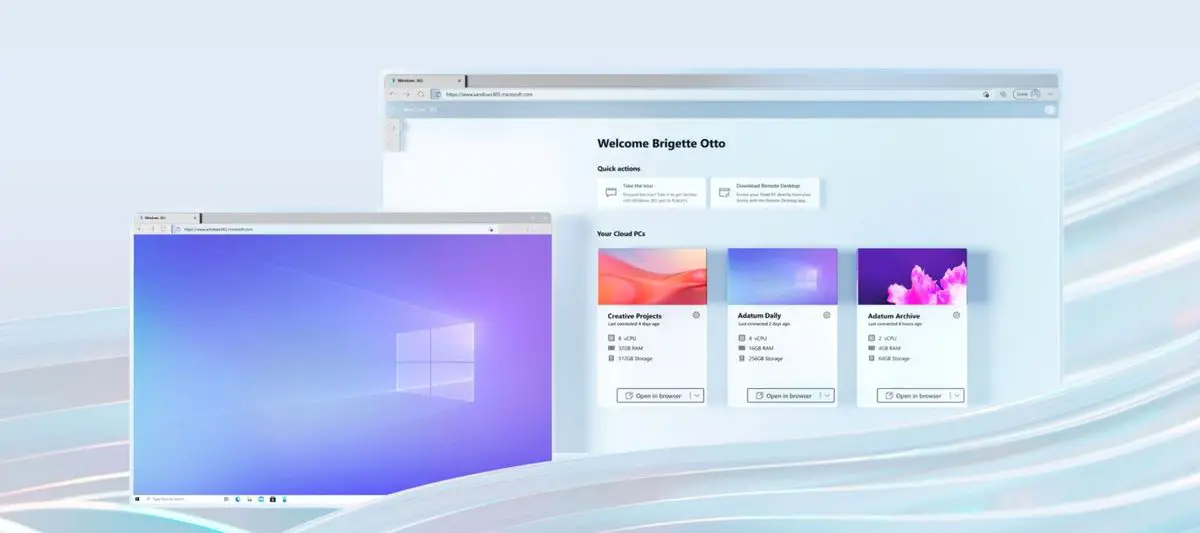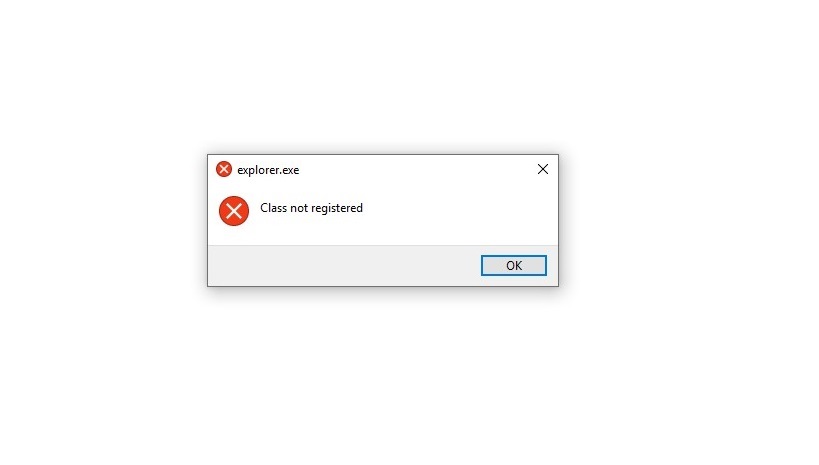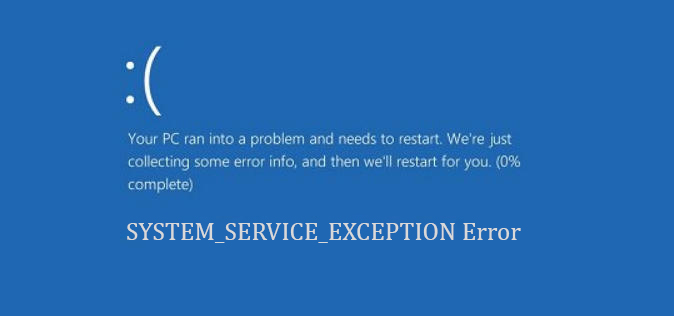Windows 11の更新をブロックする方法は?
今日は、Windows11の更新をブロックする方法を紹介します。 Microsoftの新しいオペレーティングシステムアップデートは、まもなく市場に出回る予定です。 この新しいバージョンは多くの新機能を提供しますが、いくつかの要件もあります。 Windows 11をインストールしたくない場合は、読み続けてください。 Windows 11はAndroidと互換性があり、ビデオゲーム用の新しいHDR自動モードやmacOSスタイルの中心となるスタートメニューなどの興味深い機能を提供します。 ただし、Windows 11でPCを更新する場合、市場に出回っているオペレーティングシステムの最初の数か月であり、一般的なバグやエラーが発生するのは正常であるため、特定のリスクがあることに注意することも重要です。 この新しい更新プログラムについて疑問がある場合は、もう少し待って、コンピューターが利用可能になったときに更新しないようにすることもできます。 Windows 11の更新をブロックする方法は? 新しいMicrosoftシステムの更新を回避するために、多くのことを行う必要はありません。 メニューの>に表示されるボタンには触れないでください。 もちろん、これは一時的な解決策ですが、最初の数か月間は機能する可能性があります。 更新をブロックするには、最初に行う必要があるのは、グループポリシーまたはWindowsレジストリエディターから変更を加えることです。 これにより、21H2などの今後のWindows10アップデートもブロックされることにも注意してください。 Windows 11の更新をブロックする方法は? Windows ...